Thủ Thuật
Cách đặt biệt danh trong Facebook Messenger
Trong bài viết này, PKMacBook sẽ hướng dẫn các bạn cách đặt biệt danh trong Facebook Messenger nhanh chóng nhất.
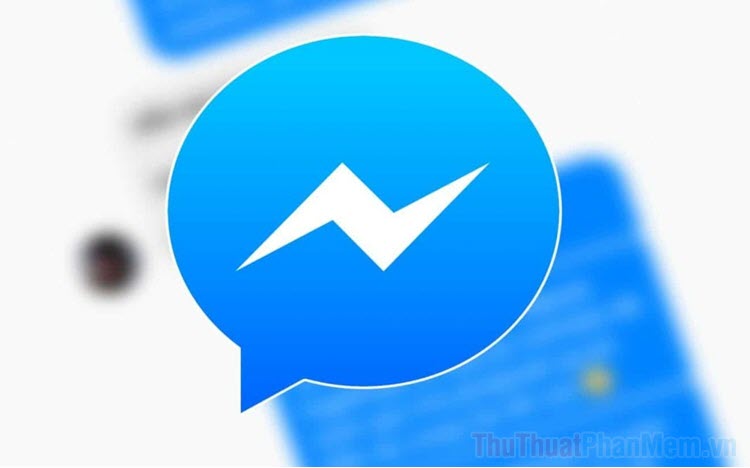
1. Cách đặt biệt danh trong Facebook Messenger trên điện thoại
Đối với Facebook Messenger trên điện thoại thì các bạn có thể đổi tên biệt danh trực tiếp bên trong phần mềm Messenger (nhắn tin). Để thay đổi tên biệt danh trên Facebook Messenger các bạn tiến hành làm như sau:
Bước 1: Đầu tiên, các bạn tiến hành mở cuộc trò chuyện muốn đổi biệt danh. Sau đó các bạn nhấn vào phần Tên trong cuộc trò chuyện, lúc này các bạn hãy chọn mục Biệt danh.
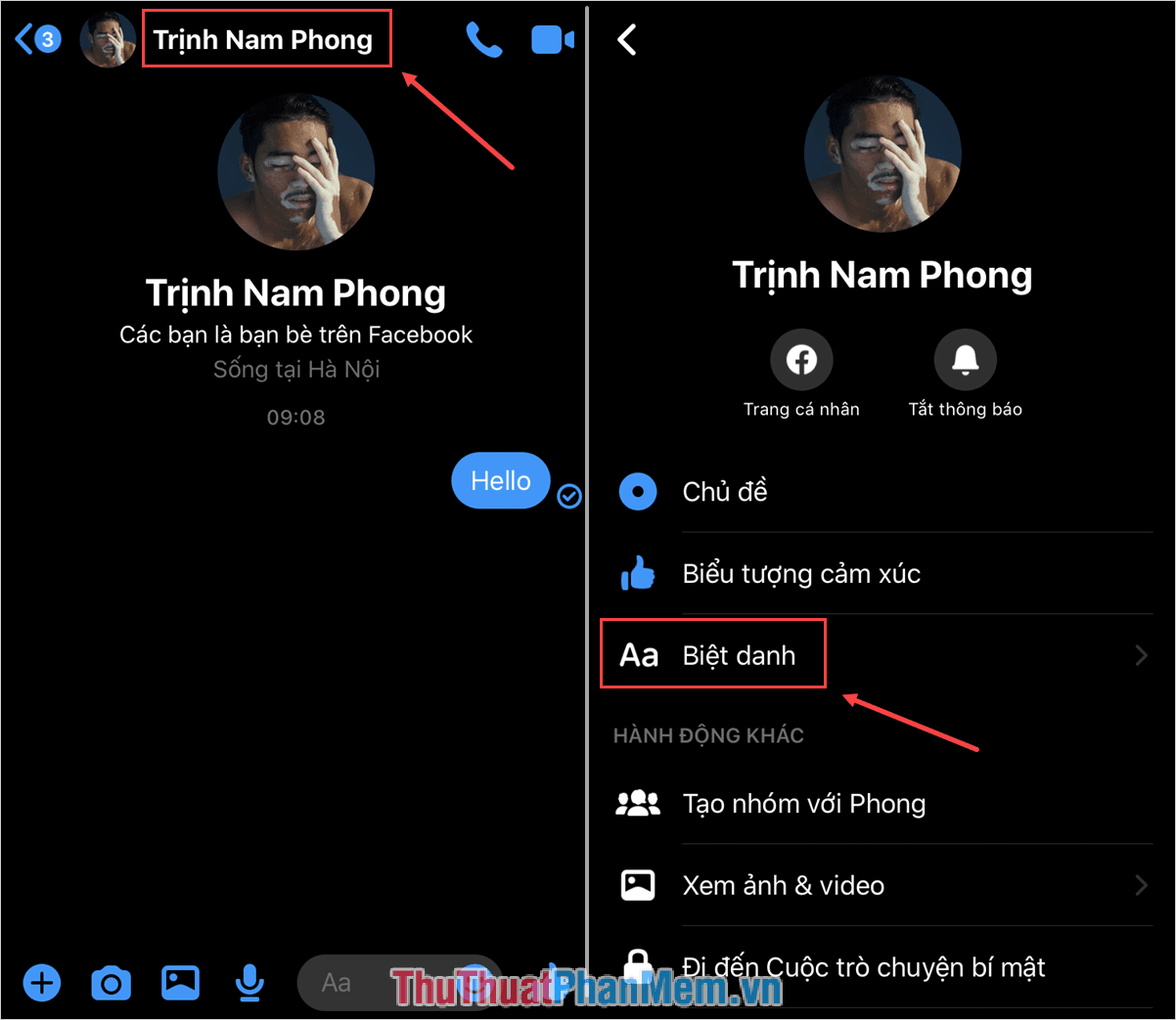
Bước 2: Tiếp theo các bạn nhấn vào người mình muốn đổi biệt danh, các bạn có thể đổi biệt danh cho bản thân hoặc cho bạn bè đều được. Cuối cùng các bạn chỉ cần nhập tên vào và nhấn Lưu là xong, các bạn cũng có thể chọn thêm những icon, ký tự đặc biệt để trông hấp dẫn hơn.
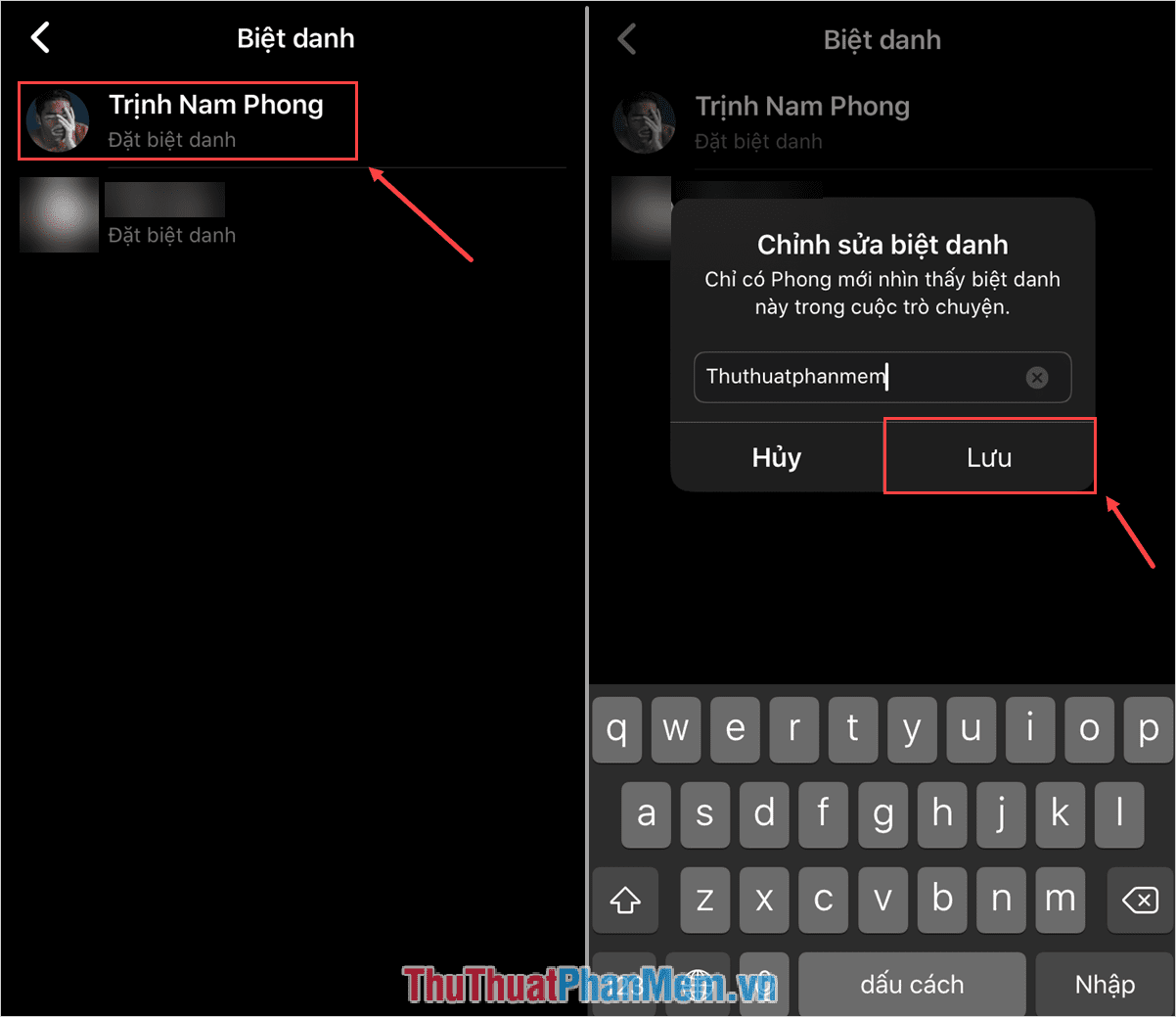
Và đây là kết quả của chúng ta sau khi đổi biệt danh trên Facebook Messenger xong!
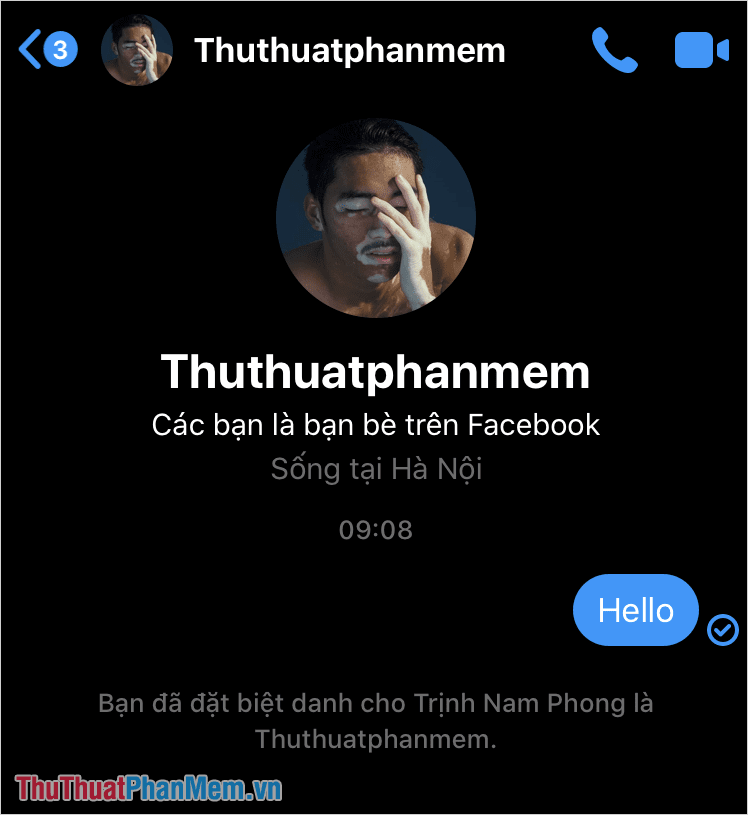
2. Cách đặt biệt danh trong Facebook Messenger trên máy tính
Đối với nền tảng Facebook Messenger trên máy tính thì việc đặt biệt danh sẽ có phần phức tạp hơn và nhiều thao tác hơn trên điện thoại. Để đặt biệt danh trên Facebook Messenger các bạn tiến hành làm như sau:
Bước 1: Đầu tiên, các bạn chọn mục Tin nhắn và chọn phần Xem tất cả trong Messenger để mở Facebook Messenger.
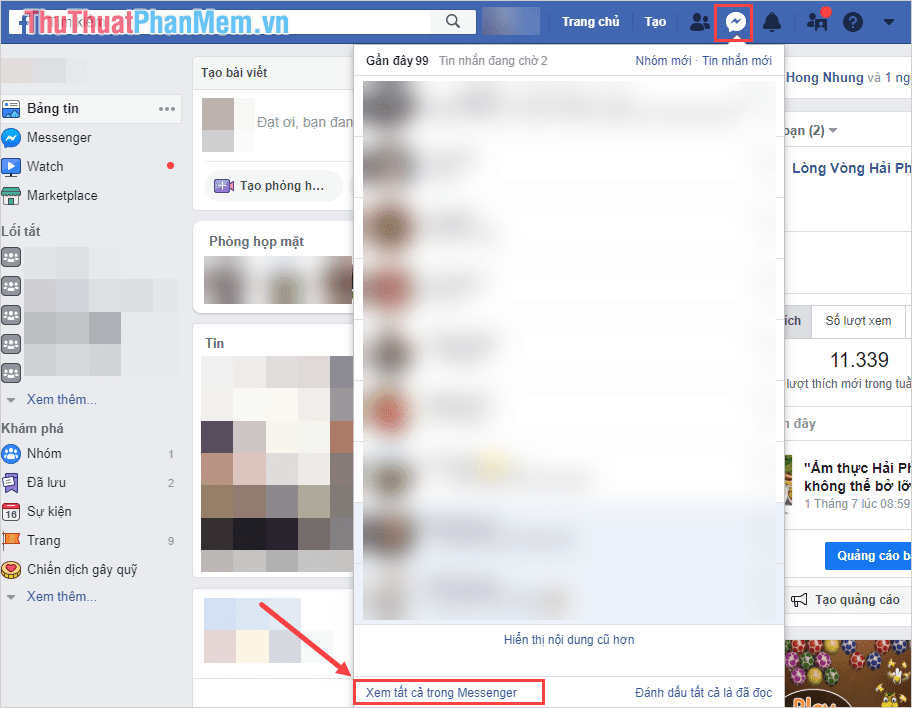
Bước 2: Sau đó, các bạn chọn mục Chỉnh sửa biệt danh để thay đổi biệt danh của mọi người trong cuộc trò chuyện.
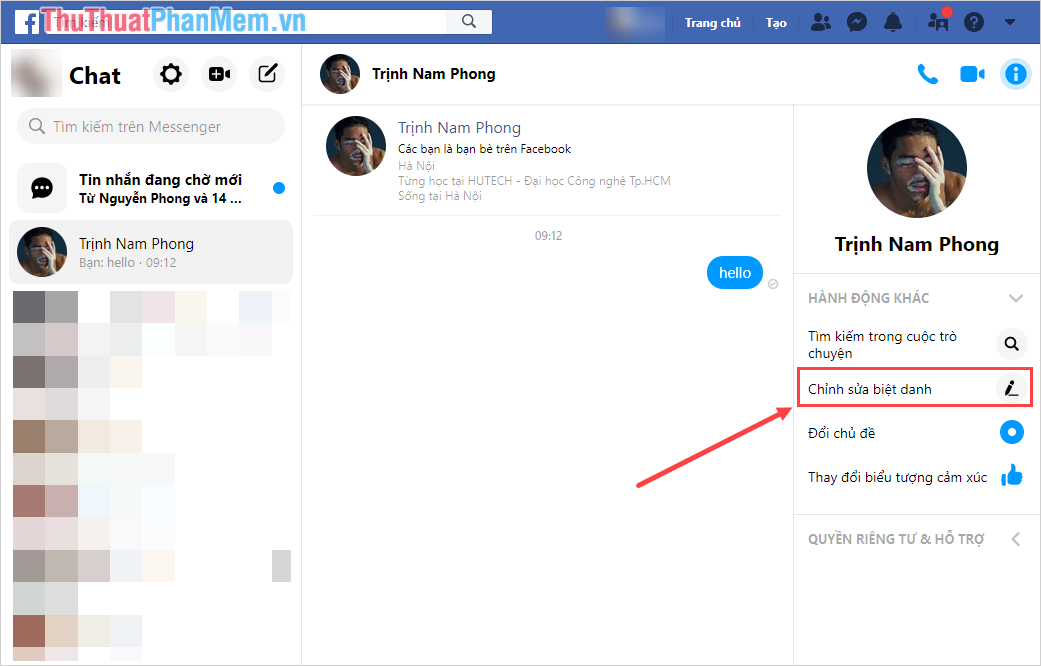
Bước 3: Tiếp theo các bạn hãy chọn người mà mình muốn đặt biệt danh.
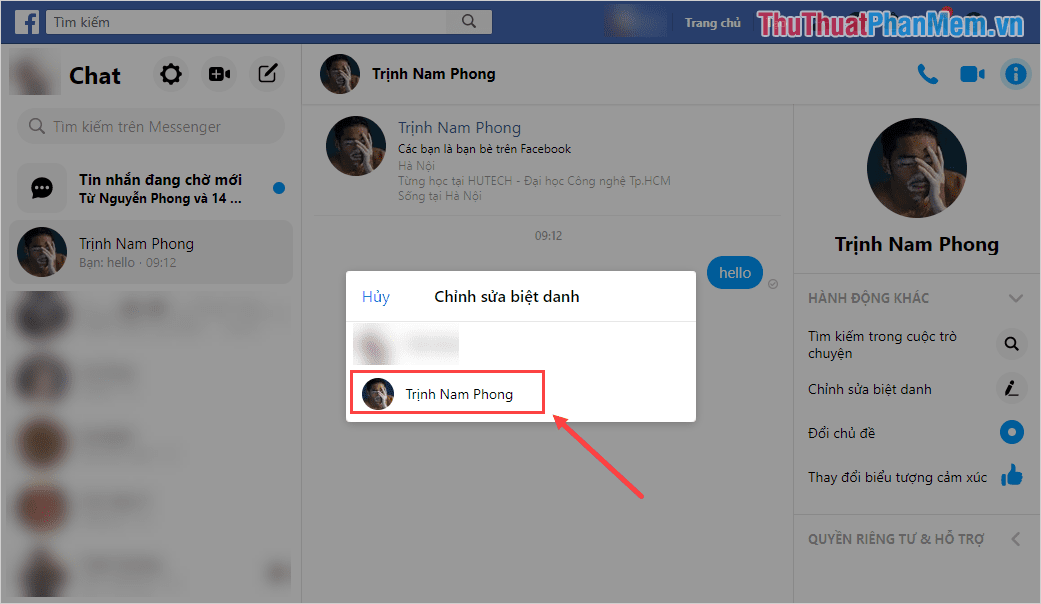
Bước 4: Cuối cùng, các bạn tiến hành đặt biệt danh cho mọi người và nhấn Lưu để hoàn tất.
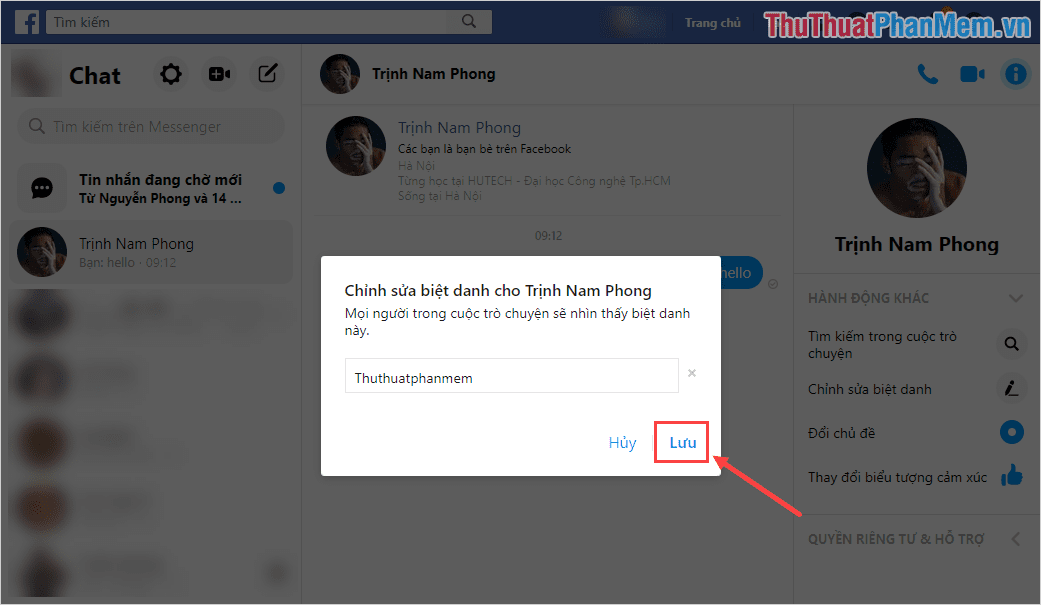
Bước 5: Khi các bạn đặt biệt danh xong, các bạn sẽ nhận được thông báo như dưới hình.
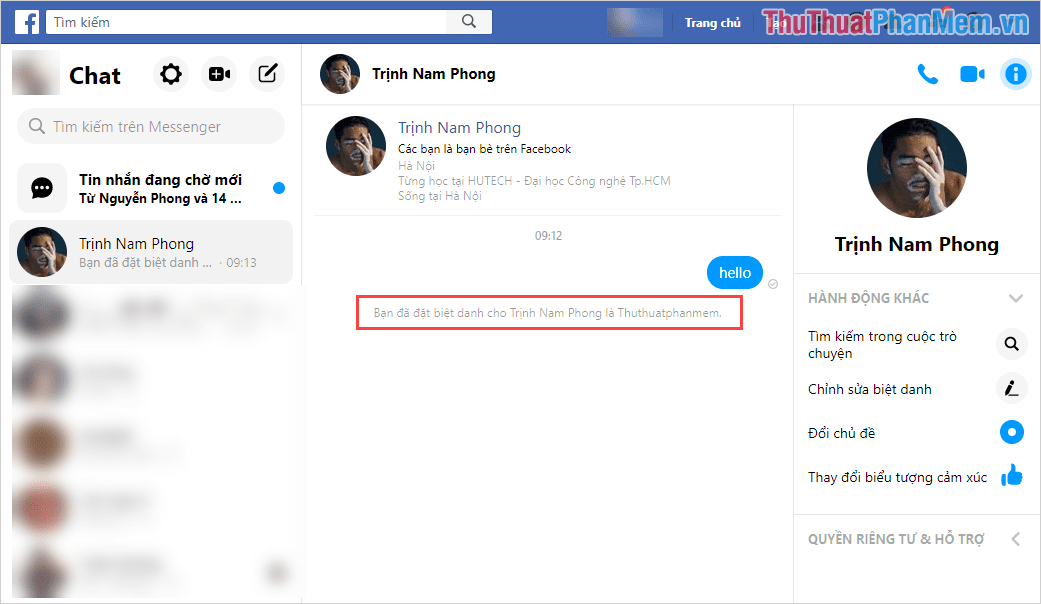
Kể từ nay trở đi, các bạn sẽ thấy tên của người khác trong cuộc trò chuyện sẽ là Biệt danh thay vì tên thật trên Facebook.
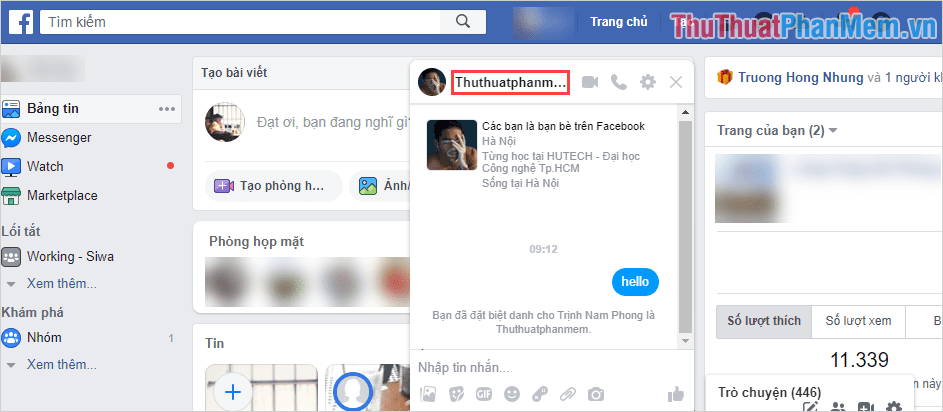
Trong bài viết này, PKMacBook đã hướng dẫn các bạn cách đặt biệt danh trong Facebook Messenger nhanh chóng và hiệu quả. Chúc các bạn thành công!
Nguồn tham khảo từ Internet
Bài viết cùng chủ đề:
-
Cách viết căn bậc 2 trong Word
-
Cách đánh dấu tích trong Word
-
Cách thu hồi thư đã gửi, Recall mail trong Outlook
-
Cách đổi Inch sang cm trong Word 2016
-
Top 5 Phần mềm thiết kế nhà miễn phí tốt nhất hiện nay 2021
-
Cách chuyển Excel sang PDF, chuyển file Excel sang PDF nhanh chóng, giữ đúng định dạng
-
Cách cài chế độ truy bắt điểm trong CAD
-
Cách đánh số trang trong Word 2016
-
Những stt buông tay hay nhất
-
Cách chụp màn hình Zalo
-
Hướng dẫn cách đặt Tab trong Word
-
Cách chỉnh khoảng cách chuẩn giữa các chữ trong Word
-
Các cách tải nhạc về máy tính đơn giản, nhanh chóng
-
Xoay ngang 1 trang bất kỳ trong Word
-
Cách sửa lỗi chữ trong Word bị cách quãng, chữ bị cách xa trong Word
-
Cách thêm font chữ vào PowerPoint, cài font chữ đẹp cho PowerPoint
















